德系车15万左右suv哪款好 ?网友,有一种好开叫斯柯达柯珞克
2023-12-22 10:51:45
电脑卡顿怎么办教你一招恢复流畅(电脑越用越卡怎么办?教你4个超实用的小技巧,从此告别卡顿)
有没有人跟我一样,觉得电脑越用越卡了?很多情况都是因为C盘都爆满了,电脑越用越卡该怎么办呢?下面就来教你4个超实用的小技巧,从此告别卡顿。

基础版清理:
选中C盘右键打开菜单,点击「属性」选择「磁盘清理」,然后全部勾选上。下方的「压缩此驱动器」也一起勾选选。
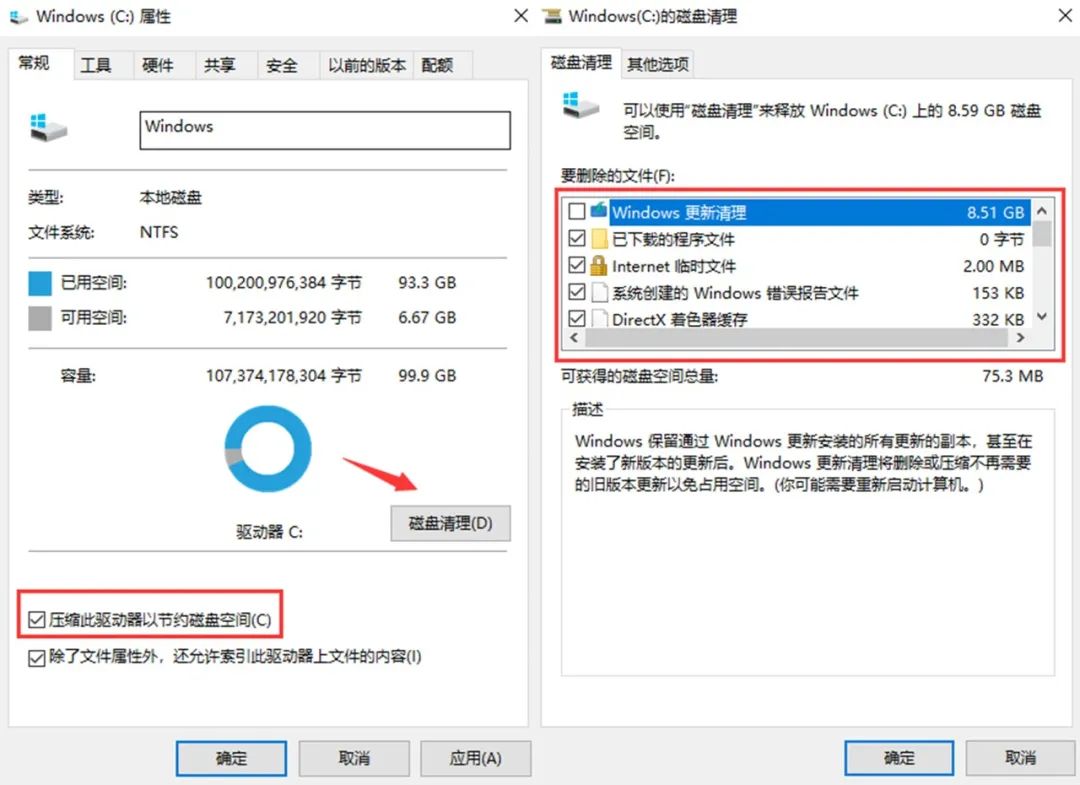
进阶版清理:
1. 按下Win+R,输入“temp”,然后全选文件删除;
2. 再次按下Win+R,输入“%temp%”,全部选中删除;
3. 打开Win+R,输入“prefetch”,全部选中删除;
对于一些无法删除的文件,直接跳过就好了,经过这三步操作之后,你的C盘临时文件也就清理干净了。
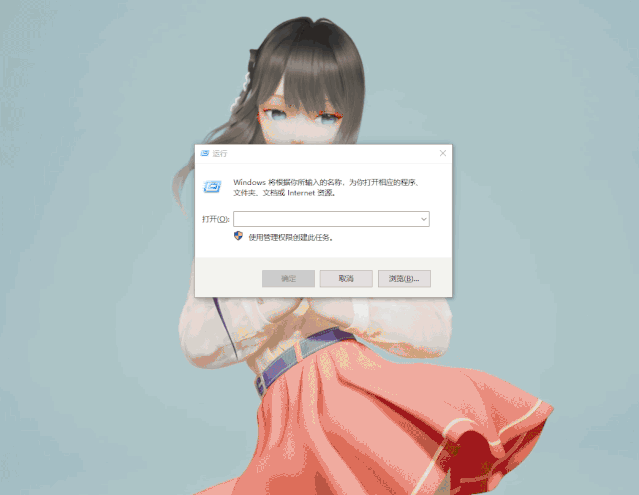
电脑用久了会有很多的缓存垃圾,比如安装在C盘的QQ、微信聊天记录数据,还有浏览器积存的各种缓存数据等,建议定期清扫一下。
QQ清理:
打开QQ设置页面,点击「文件管理」选择「前去清理」,然后按自己的需求删除不需要的数据图片即可。
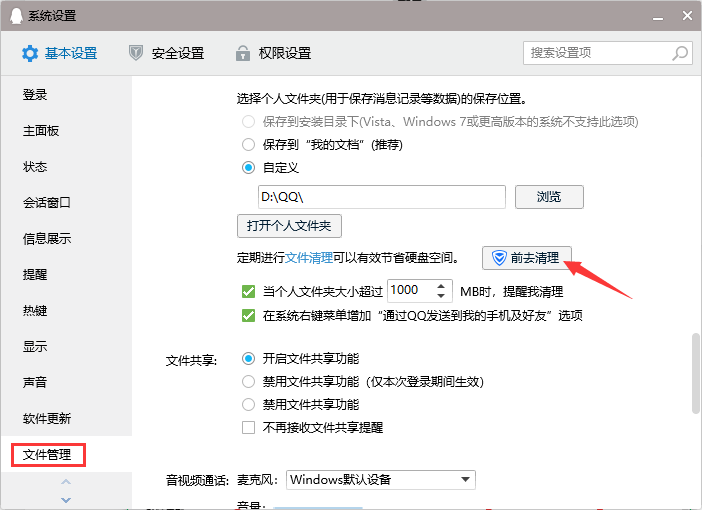
微信清理:
打开微信PC客户端的设置,选择「文件管理」,然后点击「打开文件夹」;
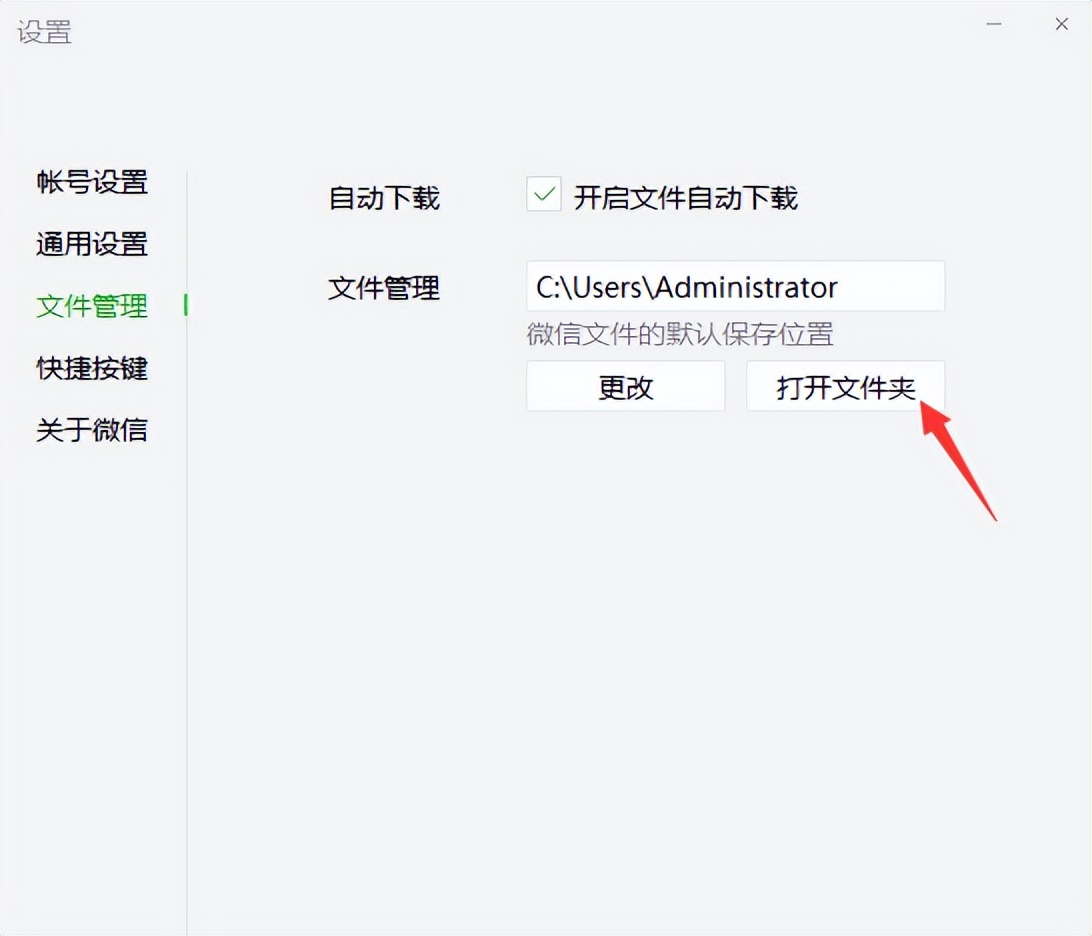
依次打开文件夹「FileStorage」-「File」,可按月份查看本地保存的图片和文档,把不需要的删除即可。
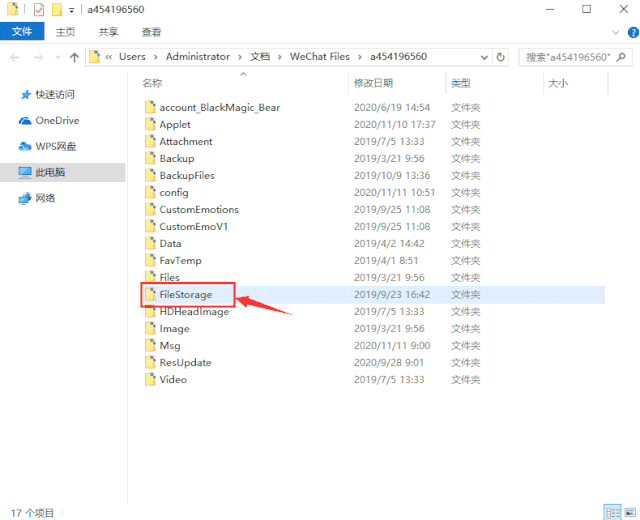
浏览器清理:
打开浏览器设置页面,找到下载保存位置的文件夹路径,根据路径进入文件夹内进行清理即可。

电脑里有很多视频文件舍不得删,可是又太占用空间了,你可以使用迅捷压缩软件,像一些图片、视频、PDF、Word、PPT这类文件,都能压缩。
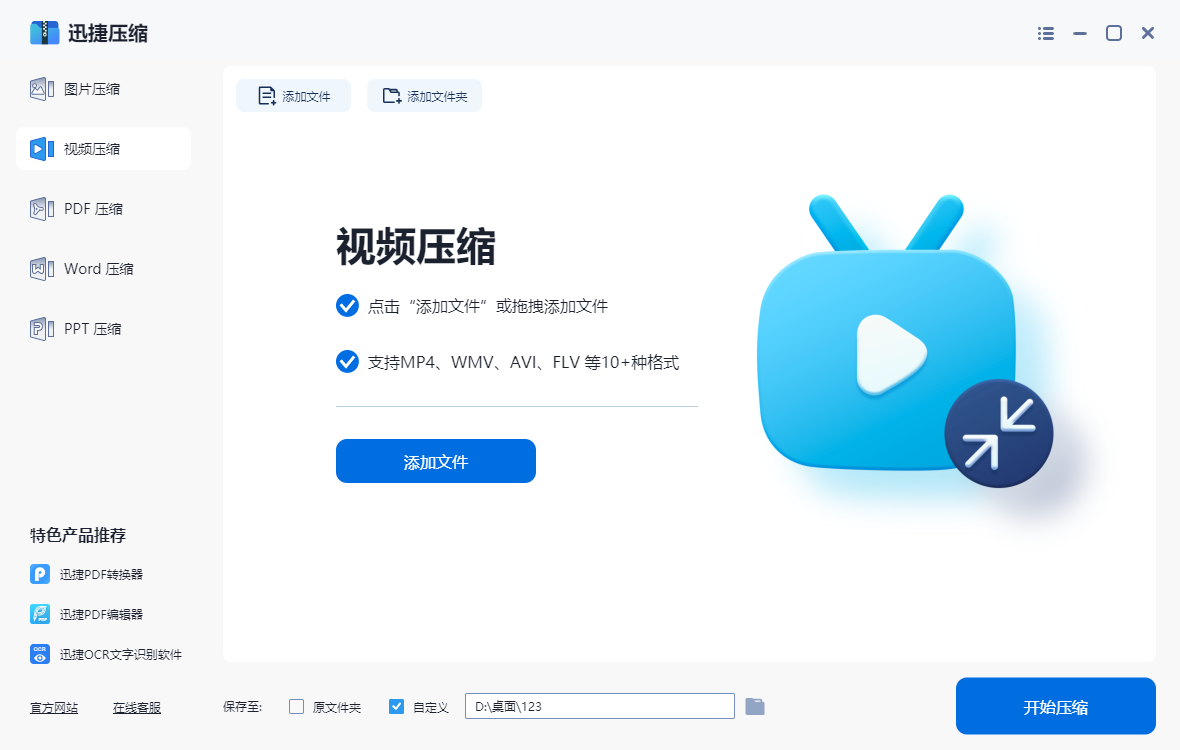
操作方法:
更重要的是,它支持批量压缩,一次性上传几十甚至上百个文件,可以做到极致压缩、无损压缩,减小文件体积,缓解电脑磁盘空间。

我们在电脑里安装了各种各样的软件,而且安装路径一般都是默认C盘。但事实上有一部分的软件使用率并不高,所以我建议还是卸载一些比较好。
操作方法:
打开Windows设置页面,选择「应用和功能」,然后将筛选排序方式更改为「大小」,筛选条件为「C盘」,就能查看到排名靠前的大容量软件,选择一些不用的软件卸载即可。
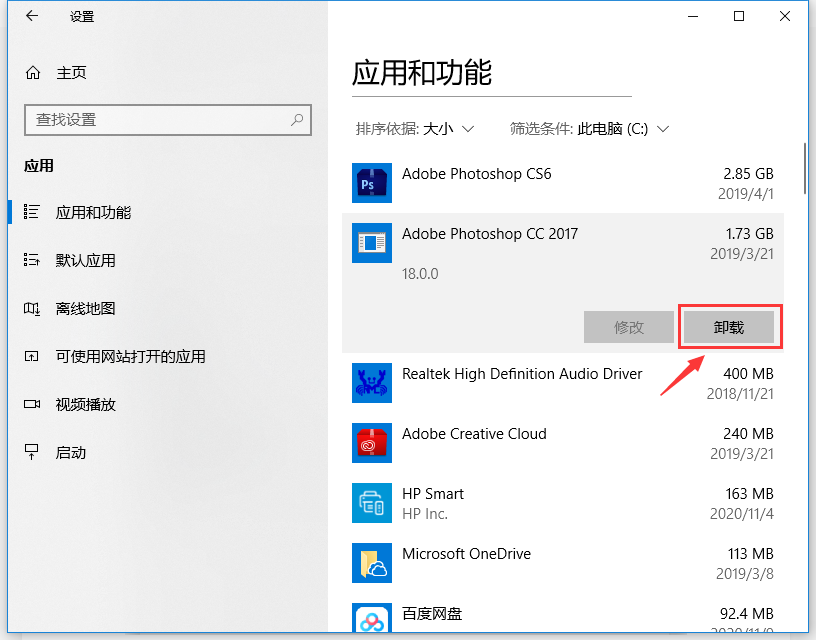
电脑越用越卡怎么办?教你4个超实用的小技巧,从此告别卡顿,快去试试吧。
2023-12-22 10:51:45
2023-12-22 10:49:40
2023-12-22 10:47:35
2023-12-22 10:45:30
2023-12-22 10:43:25
2023-12-22 10:41:20
2023-12-22 10:39:15
2023-12-22 04:08:59
2023-12-22 04:06:54
2023-12-22 04:04:49
2023-12-22 04:02:44
2023-12-22 04:00:39
2023-12-22 03:58:34
2023-12-22 03:56:29
2023-12-22 03:54:24
2023-12-22 03:52:19
2023-12-22 03:50:14
2023-12-21 18:46:13
2023-12-21 18:44:08
2023-12-21 18:42:03